Administrarea modului în care este indexat şi căutat conţinutul
În calitate de administrator, puteţi indexa sursele de date şi conţinutul catalogului, ceea ce permite utilizatorilor să caute cel mai nou conţinut când utilizează bara de căutare din pagina home.
Subiecte
-
Despre indexarea zonelor de subiecte pentru Oracle Analytics AI Assistant şi căutarea în pagina home
-
Despre administrarea indexării modelului de date şi a sinonimelor utilizând un fişier CSV
-
Sugestii despre utilizarea sinonimelor pt. pagina home şi căutarea prin asistent AI
-
Configurarea indexării căutării în zona de subiect pentru Oracle Analytics AI Assistant
-
Specificaţi sinonime pentru coloanele modelului de date din consolă
-
Exportul şi importul unui fişier CSV care conţine sinonime pt. coloanele modelului de date
-
Certificaţi un set de date pentru a permite utilizatorilor să îl caute din pagina home
Despre indexarea căutării
Administratorii pot controla ce conţinut este indexat şi care permite căutarea în pagina Index de căutare.
-
Model de date - Utilizaţi fila Model de date pt. a configura coloanele de inclus în indexul de căutare. Consultaţi Configurarea indexării de căutare a modelului de date.
De asemenea, puteţi stabili dacă Oracle Analytics AI Assistant şi căutările din pagina home pot utiliza datele indexate în rezultatele căutărilor. Consultaţi Despre indexarea zonelor de subiecte pentru Oracle Analytics AI Assistant şi căutarea în pagina home.
-
Conţinut catalog - Utilizaţi fila Catalog pentru a configura obiectele de inclus în indexul de căutare. Consultaţi Configurarea indexării de căutare în catalog.
Notă:
Seturile de date bazate pe fişiere sunt indexate diferit. Utilizatorii care încarcă seturi de date decid cum şi când sunt indexate acestea prin dialogul Inspectare al setului de date. Consultaţi Includerea unui set de date în căutări.Rezultatele investigării sunt adăugate în indexarea în limbile pe care le specificaţi. De exemplu, dacă sediul central al companiei dvs. este în Statele Unite, iar dvs. aveţi birouri în Italia, puteţi selecta English şi Italiano pentru a crea indexări atât în limba engleză, cât şi în limba italiană.
Model de date
Când selectaţi indexarea elementelor din modelul de date, puteţi specifica modul în care este analizat conţinutul utilizând una dintre următoarele opţiuni pentru Stare analiză:
-
Indexare doar metadate: Indexează numai numele dimensiunilor şi subindicatorilor. Aceasta este selecţia prestabilită. De exemplu, numele de coloane, precum Produs sau Comandă şi numele de metrici, precum Nr. de comenzi. Utilizaţi întotdeauna această opţiune dacă coloana conţine valori de date confidenţiale, pe care nu doriţi să le expuneţi pentru utilizatori când aceştia caută pe pagina home.
-
Indexare: Indexează valorile metadatelor (nume de dimensiuni şi nume de subindicatorii) şi ale datelor. Se aplică numai pentru coloanele cu dimensiuni sau atribute. De exemplu, dacă selectaţi acest element într-o coloană Produs, sunt indexate atât valorile metadatelor pentru coloana Produs, cât şi ale datelor sale (precum iPad, iPod, iPhone).
Indexarea valorilor datelor oferă funcţionalităţi suplimentare pentru utilizatorii care doresc să vizualizeze valorile datelor din bara de căutare de pe pagina home. Reţineţi că selectarea acestei opţiuni poate fi costisitoare, deoarece indexează valorile pentru toate coloanele din toate zonele de subiect ale modelului semantic.
Notă:
Când indexaţi date, acestea sunt vizibile pentru toţi utilizatorii care au acces la coloana respectivă. Aveţi grijă să nu indexaţi datele pentru coloanele care conţin date confidenţiale, deoarece acest lucru va expune datele confidenţiale pe pagina home. -
Nu se indexează: Utilizaţi această selecţie pentru a exclude complet zonele de subiecte, tabelele sau coloanele din index.
Conţinut catalog
Când selectaţi indexarea obiectelor din catalog, puteţi specifica modul în care este analizat conţinutul utilizând una dintre următoarele opţiuni pentru Stare analiză:
-
Indexare: Utilizaţi această opţiune pentru a include foldere şi elemente în index.
-
Nu se indexează: Utilizaţi această selecţie pentru a exclude foldere şi elemente din index.
Oracle nu vă recomandă să setaţi câmpul Stare analizare la Nu se indexează pentru a ascunde un element de utilizatori. Utilizatorii nu vor vedea elementul în rezultatele căutării sau în pagina home, dar tot pot să-l acceseze. În locul acestei metode, utilizaţi permisiunile pentru a aplica regulile de securitate adecvate pentru element.
Trebuie să selectaţi doar elementele necesare pentru crearea unor rezultate de căutare utile. Indexarea tuturor elementelor returnează prea multe rezultate de căutare similare.
Despre indexarea zonelor de subiecte pentru Oracle Analytics AI Assistant şi căutarea în pagina home
Administratorii pot stabili ce zone de subiect din modelul de date să fie indexate şi pot decide dacă Oracle Analytics AI Assistant şi căutarea din pagina home pot utiliza datele indexate în răspunsuri.
-
Asistent- Când activaţi asistentul să utilizeze conţinutul zonei de subiect, permiteţi ca datele asociate să fie utilizate în răspunsurile la prompturile în limbaj natural.
-
Căutare în pagina home - Când stabiliţi că orice căutare din pagina home poate utiliza conţinutul din zona de subiect, permiteţi utilizarea datelor asociate la generarea vizualizărilor cu prompturi din bara de căutare a paginii home.
La configurarea indexului modelului de date, trebuie să alegeţi datele care sunt indexate. Dacă alegeţi să indexaţi toate datele pentru Asistent şi Căutare, s-ar putea să obţineţi rezultate slabe pentru prompturi, iar indexarea a peste 500 de coloane poate duce la răspunsuri lente, relevanţă redusă şi costuri de procesare crescute. Consultaţi Îmbunătăţirea răspunsurilor de la Oracle Analytics AI Assistant.
Notă:
Evitaţi indexarea coloanelor cu date confidenţiale, deoarece, dacă le indexaţi, aceste date vor fi expuse în orice loc unde se poate căuta în acele coloane, precum şi în răspunsurile de la Asistent.Modul în care configuraţi indexul pentru seturile de date este diferit. Consultaţi Despre indexarea unui set de date pentru Oracle Analytics AI Assistant şi 'Consultare Oracle' din pagina home.
Despre adăugarea sinonimelor la modelele dvs. de date
Administratorii şi utilizatorii comerciali pot asigna sinonime coloanelor modelului de date, pt. a facilita căutarea coloanelor de către utilizatori când caută conţinut din pagina home sau pt. a îmbunătăţi răspunsurile din Oracle Analytics AI Assistant.
Numele coloanelor modelului de date sunt adesea ambigue pentru autorii vizualizărilor şi dificil de găsit de către utilizatori, când ei folosesc căutarea în pagina home sau în AI Assistant. Oracle vă recomandă să utilizaţi sinonime pentru a clarifica semnificaţia numelor de coloane ale modelului dvs. de date, pentru a optimiza rezultatele căutării şi a îmbunătăţi răspunsurile.
De exemplu, pentru ca utilizatorii să poată căuta mai uşor date într-o coloană numită Randament, puteţi adăuga mai multe sinonime, cum ar fi venit şi venituri. Asta înseamnă că utilizatorii găsesc date asociate cu coloana Randament când introduc termenii de căutare "venit" sau "venituri".
- Administratorii pot adăuga sinonime la coloane din fila Model de date, a paginii Index de căutare. Consultaţi Specificaţi sinonime pentru coloanele modelului de date din consolă.
- Utilizatorii comerciali pot utiliza editorul CSV favorit pt. a adăuga sinonime la un fişier CSV exportat de administrator. După adăugarea de sinonime la fişierul CSV, administratorul importă fişierul în Oracle Analytics. Consultaţi Despre administrarea indexării modelului de date şi a sinonimelor utilizând un fişier CSV şi Exportul şi importul unui fişier CSV care conţine sinonime pt. coloanele modelului de date.
Sinonimele modelului de date sunt incluse când efectuaţi un instantaneu al mediului dvs. Acest lucru vă permite să păstraţi sinonimele atunci când migraţi între un mediu şi altul. Sinonimele sunt păstrate şi când editaţi modelul semantic corespunzător şi reimplementaţi actualizările.
Despre administrarea indexării modelului de date şi a sinonimelor utilizând un fişier CSV
Administratorii pot administra indexarea şi sinonimele zonelor de subiecte pt. AI Assistant şi pentru căutarea din paginile home utilizând pagina Index de căutare sau pot exporta datele într-un fişier CSV.
-
Migraţi între un mediu şi altul metadatele zonei de subiecte pregătite pentru AI (utilizând opţiunea de a importa un fişier CSV).
-
Implicaţi alţi utilizatori comerciali care să contribuie la metadatele modelului de date. Administratorii pot partaja întregul fişier CSV sau segmentele acestuia cu experţi în domeniu şi le pot solicita acestora să populeze fişierul CSV cu sinonime. Administratorii pot apoi să importe fişierul finalizat şi să aplice sinonimele furnizate pentru a îmbunătăţi înţelegerea datelor şi sintezele.
Mai jos este ceea ce veţi vedea dacă deschideţi fișierul CSV în Excel. Reţineţi că coloanele EnableAssistant, IndexType, EnableHomePageAsk şi Sinonime sunt singurele coloane pe care trebuie să le actualizeze utilizatorii comerciali. Toate modificările din fişierul CSV sunt importate în Oracle Analytics, deci aveţi grijă să modificaţi doar valorile din coloanele evidenţiate mai jos. Modificările efectuate asupra celorlalte coloane din fişierul CSV pot introduce erori în modelul de date şi pot face ca vizualizările să nu se încarce corect.
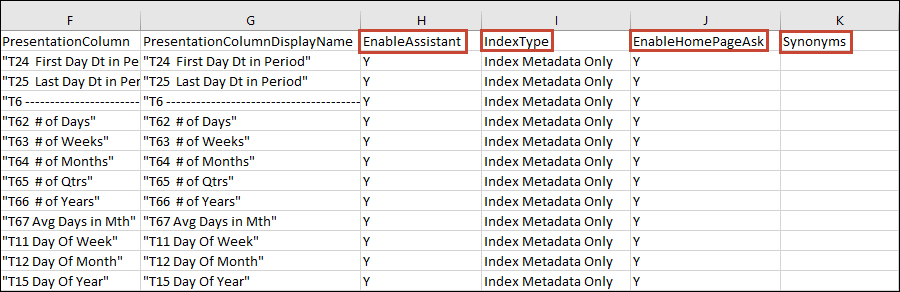
.png
Despre specificarea proprietăţilor şi sinonimelor de indexare
-
EnableAssistant - Această celulă este setată la Y (Da) dacă este bifată caseta de validare Asistent, din fila Model de date din consolă. Este necompletată dacă nu este bifată caseta de validare Asistent a obiectului sau coloanei din fila Model de date din consolă. În fişierul CSV, puteţi seta această coloană la Y (Da) sau o puteţi lăsa necompletată (nicio valoare).
Când setaţi această coloană la Y (Da), trebuie să setaţi şi eventualele elemente fiu ale acesteia tot la Y (Da).
Când setaţi această coloană la Y (Da), puteţi seta coloana IndexType la IndexMetadataOnly sau la Index.
Dacă setaţi această coloană la N, câmpul IndexType trebuie să fie necompletat.
Când setaţi această coloană la Y (Da), puteţi adăuga sinonime în coloana Sinonime.
-
IndexType - Această celulă fie este setată la Indexare doar metadate sau la Indexare, fie este goală, în funcţie de modul în care este setat câmpul Stare investigare al obiectului sau coloanei din fila Model de date din consolă.
Notă: Celula EnableAssistant trebuie setată la Y (Da) ca să puteţi specifica Indexare doar metadate sau Indexare.- Indexare doar metadate - Indexează numai numele dimensiunilor şi subindicatorilor. De exemplu, numele de coloane, precum Produs sau Comandă şi numele de metrici, precum Nr. de comenzi. Utilizaţi întotdeauna această opţiune dacă coloana conţine valori de date confidenţiale, pe care nu doriţi să le expuneţi pentru utilizatori când aceştia caută pe pagina home.
- Indexare -Indexează valorile metadatelor (nume de dimensiuni şi de subindicatori) şi ale datelor. Se aplică numai pentru coloanele cu dimensiuni sau atribute. De exemplu, dacă selectaţi acest element într-o coloană Produs, sunt indexate atât valorile metadatelor pentru coloana Produs, cât şi ale datelor sale (precum iPad, iPod, iPhone).
- Nicio valoare - Exclude din indexare zonele de subiect, tabelele sau coloanele.
-
EnableHomePageAsk - Indică dacă doriţi ca căutarea să aibă acces la datele zonei de subiect pentru vizualizări. Această celulă este setată la Y (Da) sau este goală, în funcţie de modul în care este setat nivelul rădăcină al modelului de date, în fila Model de date din consolă. Dacă nivelul rădăcină al modelului de date este selectat în fila Model de date, această celulă este setată la Y (Da) pt. toate rândurile fiu. Dacă nivelul rădăcină al modelului de date nu este selectat în fila Model de date, această celulă este necompletată pt. toate rândurile.
-
Sinonime - Confirmaţi că celula EnableAssistant corespunzătoare este setată la Y (Da) şi introduceţi sinonime, utilizând o virgulă pentru a le separa. Notă: Această celulă conţine orice sinonime definite în câmpul Sinonime din fila Model de date din consolă. Consultaţi Despre adăugarea sinonimelor la modelele dvs. de date şi Sugestii despre utilizarea sinonimelor pt. pagina home şi căutarea prin asistent AI.
Sugestii despre utilizarea sinonimelor pt. pagina home şi căutarea prin asistent AI
Utilizaţi următoarele sugestii pentru a vă ajuta să creaţi şi să asignaţi sinonime pentru coloanele de date.
Dacă deţineţi sau aveţi acces de citire/scriere la un set de date, puteţi asigna sinonime coloanelor acestuia din setările de căutare ale setului de date. Consultaţi Specificaţi sinonime pentru coloanele setului de date.
Dacă sunteţi administrator, puteţi asigna sinonime unui model de date din specificaţiile indexului de căutare al consolei. Consultaţi Specificarea sinonimelor.
Dacă sunteţi utilizator comercial, puteţi utiliza fişierul CSV furnizat de un administrator pt. a asigna sinonime unui model de date. După ce aţi terminat de asignat sinonime, administratorul importă fişierul CSV în Oracle Analytics. Consultaţi Specificarea sinonimelor într-un fişier CSV exportat.
Sugestii pentru specificarea sinonimelor pentru numele de coloane:
- Introduceţi unul sau mai multe sinonime. De exemplu, pentru o coloană Randament, puteţi specifica venit şi câştig.
- Când actualizaţi un fişier CSV pentru a adăuga mai multe sinonime la o coloană de model de date, utilizaţi o virgulă pentru a separa sinonimele. De exemplu, venituri, încasări.
- Sinonimele pot avea cel mult 50 de caractere.
- Puteţi specifica cel mult 20 de sinonime pentru fiecare nume de coloană.
- Puteţi utiliza litere mari sau mici când specificaţi sinonime. Pagina home şi căutarea Oracle Analytics AI Assistant nu ţin cont de litere mari/mici.
Nu puteţi baza sinonimele pe:
- Funcţii analitice, de exemplu, sum, AND, OR, NOT, BETWEEN, IN, IS NULL, LIKE, Aggregate At, Aggregate By.
- Termeni analitici, de exemplu, NULL.
- Articole, prepoziţii, pronume şi conjuncţii care sunt de obicei eliminate înainte de procesarea limbajului natural (cunoscute şi drept cuvinte ignorate). De exemplu, un, o, şi, sunt, ca, la, fie, dar, după.
- Nume de funcţii booleene, de exemplu, TRUE, FALSE, yes, no.
- Formate de dată, de exemplu, nn/nnnn, nnnn/nn, nn/nn/nnnn, nnnn/nn/nn unde n este un număr întreg.
- Numere întregi, de exemplu, 123 sau 123 456.
- Caractere speciale, de exemplu, `!@#$%^ & *()+=[]{};\':"\\|,<>/?~.
Configurarea indexării de căutare a modelului de date
Puteţi configura modul şi momentul în care zonele de subiecte sunt indexate din fila Model de date.
- În pagina dvs. home, faceţi clic pe Navigator
 , apoi clic pe Consolă.
, apoi clic pe Consolă. - În consolă, sub Configuraţie şi setări, faceţi clic pe Index de căutare.
- În fila Model de date, faceţi clic pe Activare analizare model de date.
- În Utilizatorul va rula analizarea drept, faceţi clic pe Căutare şi introduceţi un utilizator care este membru al rolurilor din aplicaţie BIDataModelAuthor sau BIServiceAdministrator.
- Selectaţi o limbă sau menţineţi apăsată tasta Ctrl pentru a selecta mai multe limbi.
- În Selectare modele de date de indexat, selectaţi o Stare de analizare pentru modelele şi coloanele dvs. de date.
- Introduceţi Sinonime la nivel de coloană pentru a fi utilizate de organizaţia dvs.
- Faceţi clic pe Salvare
 .
. - Opţional: Faceţi clic pe Rulare acum
 pentru a regenera indexul de căutare cu modificările dvs.
pentru a regenera indexul de căutare cu modificările dvs.
Configurarea indexării căutării în zona de subiect pentru Oracle Analytics AI Assistant
Puteţi configura zonele de subiect indexate care să fie disponibile pentru Oracle Analytics AI Assistant, din fila Model de date.
- În pagina dvs. home, faceţi clic pe Navigator
 , apoi clic pe Consolă.
, apoi clic pe Consolă. - În consolă, sub Configuraţie şi setări, faceţi clic pe Index de căutare.
- În fila Model de date, faceţi clic pe caseta de validare Asistent pt. datele zonei de subiect la care doriţi să aibă acces Asistentul. Puteţi stabili din ce coloane poate Asistentul să utilizeze date, prin extinderea opţiunii şi printr-un clic pe caseta de validare Asistent doar pt. acele coloane.
- Faceţi clic pe Salvare
 .
. - Opţional: Faceţi clic pe Rulare acum
 pentru a regenera indexul de căutare cu modificările dvs.
pentru a regenera indexul de căutare cu modificările dvs.
Configurarea indexării pentru căutarea în zona de subiect, pentru vizualizările de căutări din pagina home
Puteţi configura ce zone de subiect indexate sunt disponibile pt. crearea vizualizărilor din Căutare în pagina home din fila Model de date.
- În pagina dvs. home, faceţi clic pe Navigator
 , apoi clic pe Consolă.
, apoi clic pe Consolă. - În consolă, sub Configuraţie şi setări, faceţi clic pe Index de căutare.
- În fila Model de date, faceţi clic pe caseta de validare Căutare în pagina home pt. datele zonei de subiect la care doriţi să aibă acces căutarea pt. vizualizări. Puteţi controla coloanele din care căutarea poate utiliza date pentru vizualizări prin extinderea opţiunii şi prin clic pe caseta de validare Căutare în pagina home numai pentru acele coloane.
- Faceţi clic pe Salvare
 .
. - Opţional: Faceţi clic pe Rulare acum
 pentru a regenera indexul de căutare cu modificările dvs.
pentru a regenera indexul de căutare cu modificările dvs.
Specificaţi sinonime pentru coloanele modelului de date din consolă
Administratorii pot utiliza pagina Index de căutare (fila Model de date) pt. a adăuga sinonime pt. anumite coloane de modele de date, pt. a le face mai uşor de căutat şi găsit din pagina home sau din Oracle Analytics AI Assistant.
Pentru a afla cum să asignaţi sinonime pt. coloanele de date, consultaţi Sugestii despre utilizarea sinonimelor pt. pagina home şi căutarea prin asistent AI.
Administratorii pot utiliza această metodă de specificare a sinonimelor modelului de date din fila Model de date din pagina Index de căutare.
Notă: Ca alternativă, administratorii pot exporta un fişier CSV care conţine coloanele modelului de date şi îl pot distribui utilizatorilor comerciali, care să-l actualizeze cu sinonime. La finalizare, administratorul importă în Oracle Analytics fişierul CSV modificat care conţine sinonimele. Consultaţi Despre administrarea indexării modelului de date şi a sinonimelor utilizând un fişier CSV.
- În pagina dvs. home, faceţi clic pe Navigator
 , apoi clic pe Consolă.
, apoi clic pe Consolă. - În consolă, sub Configuraţie şi setări, faceţi clic pe Index de căutare.
- În fila Model de date, extindeţi straturile modelului de date pt. a găsi coloanele de nivel.
- În coloana Sinonime, găsiţi coloana în care doriţi să adăugaţi un sinonim, faceţi clic pe câmpul Sinonime, introduceţi termenul pentru coloană şi apăsaţi Enter. Introduceţi oricâte sinonime doriţi pentru coloană.
- Faceţi clic pe Salvare, apoi pe Rulare acum pentru a regenera indexul de căutare cu modificările efectuate.
Exportul şi importul unui fişier CSV care conţine sinonime pt. coloanele modelului de date
Utilizatorii comerciali pot adăuga sinonime pentru coloanele modelului de date într-un fişier CSV exportat din Oracle Analytics de către administrator. După ce administratorul încarcă fişierul modificat, sinonimele sunt aplicate modelului de date şi permit utilizatorilor să caute şi să găsească mai uşor coloane din pagina home sau din Oracle Analytics AI Assistant.
Puteţi efectua importuri parţiale ale fişierului CSV. De exemplu, în loc să distribuiţi o copie a fişierului CSV între mai mulţi utilizatori comerciali care să introducă sinonime, puteţi distribui copii ale fişierului CSV care conţin subseturi de coloane către mai mulţi utilizatori comerciali, pt. a le colecta actualizările. Apoi puteţi importa fiecare dintre copiile fişierului CSV pe măsură ce utilizatorii le finalizează. Reţineţi că, dacă utilizaţi această metodă şi utilizatorii comerciali oferă din greşeală sinonime pt. aceeaşi coloană, ultimul import suprascrie modificările sinonimelor pt. aceeaşi coloană dintr-un import anterior.
Indexarea începe automat după ce încărcaţi fişierul, deci, nu este nevoie să rulaţi manual indexarea. Procesul de indexare este rapid, iar sinonimele sunt implementate pentru utilizare în pagina home şi în Asistentul AI în câteva minute.
Partajaţi aceste linkuri cu utilizatorii comerciali pt. a-i ajuta să asigneze corect sinonime pentru coloanele de date: Despre administrarea indexării modelului de date şi a sinonimelor utilizând un fişier CSV şi Sugestii despre utilizarea sinonimelor pt. pagina home şi căutarea prin asistent AI.
Sau administratorul poate adăuga sinonime la anumite coloane ale modelelor de date, listate în fila Model de date, pentru a le face mai uşor de căutat şi de găsit din pagina home sau din Oracle Analytics AI Assistant. Consultaţi Specificaţi sinonime pentru coloanele modelului de date din consolă.
Sugestie:
De asemenea, puteţi utiliza procesul de import şi export CSV pentru a migra cu uşurinţă între medii metadatele modelului de date pregătite pentru AI.- În pagina dvs. home, faceţi clic pe Navigator
 , apoi clic pe Consolă.
, apoi clic pe Consolă. - În consolă, sub Configuraţie şi setări, faceţi clic pe Index de căutare.
- Pentru a exporta modelul de date ca fişier CSV:
- În fila Model de date, faceţi clic pe modelul de date pt. a-l exporta ca fişier CSV. Dacă faceţi clic pe model, se activează butoanele Import şi Export.
- Faceţi clic pe Export pentru a crea fişierul CSV şi a-l descărca pe calculatorul dvs.
- Pentru a importa fişierul CSV actualizat care conţine sinonime noi sau actualizate:
- În fila Model de date, faceţi clic pe modelul de date pt. a-l importa ca fişier CSV. Dacă faceţi clic pe model, se activează butoanele Import şi Export.
- Faceţi clic pe Import şi, în caseta de dialog Încărcare configuraţie de analiză, parcurgeţi şi selectaţi fişierul CSV de importat. Faceţi clic pe OK.
Configurarea indexării de căutare în catalog
Puteţi configura cum şi când sunt indexate obiectele de catalog din fila Catalog.
Programarea analizelor de conţinut regulate
Administratorului selectează care folderele sunt analizate şi programează când şi cât de des se analizează conţinutul.
Monitorizarea joburilor de analiză pt. căutare
Administratorii pot verifica când a fost indexat ultima dată conţinutul şi pot monitoriza starea joburilor de investigare. Puteţi să opriţi orice job de analizare care rulează, să anulaţi următoarea analizare programată, înainte de a începe, sau să rulaţi din nou o analizare eşuată.
- În pagina dvs. home, faceţi clic pe Navigator
 , apoi clic pe Consolă.
, apoi clic pe Consolă. - În consolă, sub Configuraţie şi setări, faceţi clic pe Index de căutare.
- Faceţi clic pe Monitorizare investigări.
- Consultaţi coloana Stare pt. a afla când a fost investigat ultima dată conţinutul şi când este scadentă următoarea investigare.
- Faceţi clic pe Anulare pt. a opri un job de investigare care este în starea În curs de rulare sau Programat.
Rulaţi din nou un job de analizare pentru căutare
Puteţi rula din nou o analiză cu starea Întreruptă sau care afişează totalurile stadiilor la zero.
- În pagina dvs. home, faceţi clic pe Navigator
 , apoi clic pe Consolă.
, apoi clic pe Consolă. - În consolă, sub Configuraţie şi setări, faceţi clic pe Index de căutare.
- În fila Model de date, debifaţi şi apoi bifaţi din nou caseta de validare Activare analizare model de date.
- Faceţi clic pe Salvare.
- În fila Model de date, debifaţi şi apoi bifaţi din nou caseta de validare Activare analizare model de date.
- Faceţi clic pe linkul Monitorizare analizări şi găsiţi jobul programat. Analizarea revizuită va rula în câteva minute.
Certificaţi un set de date pentru a permite utilizatorilor să îl caute din pagina home
Astfel, certificaţi un set de date încărcat de utilizator, astfel încât alţi utilizatori să îl poată căuta din pagina home utilizând bara de căutare.
Ca administrator, utilizaţi certificarea pentru a stabili cât timp de calcul consumă indexarea seturilor de date, proces care poate afecta performanţa sistemului. Dacă setul dvs. de date nu este deja indexat, consultaţi Indexarea unui set de date.